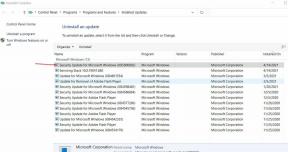So booten Sie auf dem Razer Phone in den Wiederherstellungsmodus (Lager / Benutzerdefiniert)
Android Tipps & Tricks / / August 05, 2021
Razer Telefon setzt mit seinem 120-Hz-Bildschirm und den Lautsprechern neue Maßstäbe für die Leistung von Mobilgeräten (und die Reaktionsfähigkeit von Spielen). Mit seinem wunderschönen Display und großartigem Audio bietet das Razer Telefon ist ein Telefon Das stellt das Spielen in den Vordergrund und macht es gut. Wenn Sie hier sind, fragen Sie sich wahrscheinlich, wie es geht Aktivieren Sie den Wiederherstellungsmodus auf dem Razer Phone. Das Smartphone wurde im November 2017 eingeführt. Das Gerät wurde mit Android 7.1.1 Nougat ausgeliefert.
Das Razer Phone verfügt über ein 5,7-Zoll-IGZO-IPS-LCD-Display mit einer Bildschirmauflösung von 1440 x 2560 Pixel und Corning Gorilla Glass 3-Schutz. Es wird von einem Qualcomm Snapdragon 835-Prozessor mit 8 GB RAM betrieben. Das Telefon verfügt über 64 GB internen Speicher und kann über eine microSD-Karte erweitert werden. Die Kamera des Razer Phone ist mit einer 12-Megapixel-Rückfahrkamera und einer 5-Megapixel-Frontkamera ausgestattet. Razer Phone läuft auf Android 7.1.1 Nougat mit einem nicht entfernbaren Li-Po 4000 mAh Akku. Es hat auch einen Fingerabdrucksensor an der Seite.
- Razer Phone Stock Firmware-Sammlungen
- So entsperren Sie den Bootloader auf dem Razer Phone
- So rooten und installieren Sie die offizielle TWRP-Wiederherstellung für Razer Phone (cheryl)
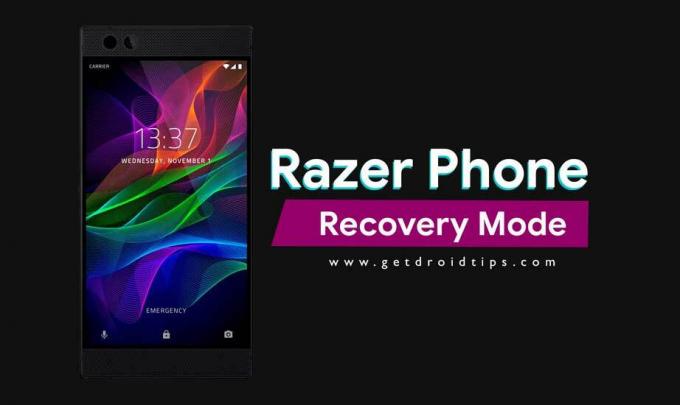
In diesem Handbuch helfen wir Ihnen bei der Installation von benutzerdefinierten ROMs, Mods und sogar Passen Sie Ihr Razer Phone an. Bevor ich anfange, möchte ich Ihnen die Dinge klarer machen. Wiederherstellungsmodus ist das Kernzentrum, in dem Sie Ihr Telefon anpassen, ein neues benutzerdefiniertes Betriebssystem installieren, den Kernel und Mods installieren usw. können. Verwenden Sie die folgende Anleitung, um herauszufinden, wie genau Sie auf das integrierte Gerät zugreifen können Wiederherstellungsmodus auf Razer Phone. Der Wiederherstellungsmodus ist in alle Android-Geräte integriert. Wenn Sie haben TWRP-Wiederherstellung auf Razer Phone, Sie können auf das gleiche zugreifen TWRP-Wiederherstellungsmodus Verwenden Sie diese Anleitung unten.
Im Wiederherstellungsmodus von Razer Phone können Sie auch eine vollständige Sicherung aller auf Ihrem Telefon ausgeführten Betriebssysteme (sowohl benutzerdefiniertes ROM als auch Standard-ROM) erstellen. Sie können sogar auf Razer Phone in den Wiederherstellungsmodus wechseln, um das Zurücksetzen auf die Werkseinstellungen durchzuführen, das Backup wiederherzustellen oder sogar Ihr Gerät zu rooten.
Razer Phone ist ein erstaunliches Gerät, aber wie andere Android-Geräte kann es auch aufgrund von Fehlern und ähnlichen Problemen zu Problemen kommen. Der Wiederherstellungsmodus kann einfach aktiviert werden, wenn Sie die Richtlinien über eine Befehlszeile oder durch eine einfache Kombination von Tastendrücken befolgen. Im Wiederherstellungsmodus finden Sie verschiedene Tools, mit denen Sie Ihr Razer Phone problemlos reparieren können. Dank der Open Source-Natur von Android, die es Benutzern ermöglicht, diese Aufgabe auszuführen.
Schritte zum Aufrufen des Wiederherstellungsmodus auf dem Razer Phone
#Methode 1.
Öffnen Sie den Wiederherstellungsmodus mit dem Hardwareschlüssel
Anleitung
- Schalten Sie zunächst Ihr Razer Phone einfach aus.
- Drücken Sie nach dem Ausschalten einige Zeit lang die Ein- / Aus-Taste und die Lautstärketaste.
- Dadurch wird das Gerät eingeschaltet und Sie müssen beide Tasten gedrückt halten, bis das Razer Phone-Logo verschwindet.
- Warten Sie danach einfach, bis Ihr Gerät in den Wiederherstellungsmodus startet.
#Methode 2.
Erweiterter Benutzer - Aktivieren Sie den Wiederherstellungsmodus mithilfe der ADB Fastboot-Methode
Anleitung:
- Installieren Sie zunächst ADB- und Fastboot-Treiber auf Ihrem PC.
- Aktivieren Sie nun die Entwickleroption: Um die Entwickleroption zu aktivieren, gehen Sie zu Ihren Einstellungen -> Info -> Softwareinformationen -> Mehr -> Tippen Sie jetzt 7-8 Mal auf die Build-Nummer, bis eine Toastmeldung angezeigt wird.Entwickleroption aktiviert“.

- Geh zurück zu Einstellungen -> Entwickleroption und USB-Debugging aktivieren.

- Öffnen Sie nun den Ordner ADB und Fastboot auf Ihrem PC und drücken Sie die UMSCHALTTASTE und die rechte Maustaste, um das Befehlsfenster zu öffnen.

- Geben Sie nun den folgenden Befehl ein, um die Wiederherstellung auf dem Razer Phone zu starten.
ADB Neustart Wiederherstellung
- Das ist es! Ihr Telefon startet die Wiederherstellung.
Es muss beachtet werden, dass der Vorgang des Bootens eines Smartphones im Wiederherstellungsmodus auf jedem Android-Gerät fast gleich ist. Falls Sie eine falsche Taste drücken oder das Gefühl haben, etwas falsch gemacht zu haben, können Sie die kapazitive Taste neben der Home-Taste Ihres Geräts drücken. Damit gelangen Sie zum vorherigen Menü. Manchmal wählen Benutzer versehentlich die falsche Sprache und haben Probleme. Daher fanden wir es hier erwähnenswert.
Ich bin ein Tech Content Writer und ein Vollzeit-Blogger. Da ich Android und Googles Gerät liebe, begann ich meine Karriere mit dem Schreiben für Android OS und deren Funktionen. Dies führte mich dazu, "GetDroidTips" zu starten. Ich habe einen Master of Business Administration an der Mangalore University in Karnataka abgeschlossen.